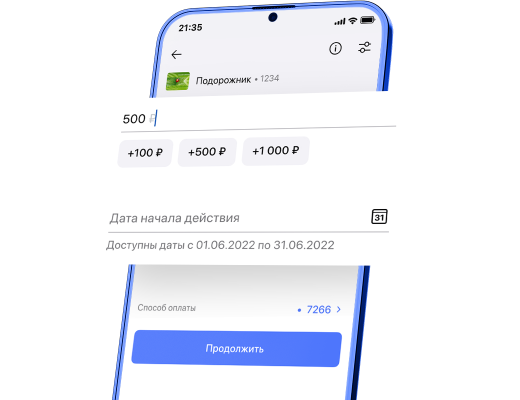
Пополняй Подорожник легко
Надоело стоять в очереди в кассу? Пополняй Подорожник прямо в своем смартфоне и без комиссии
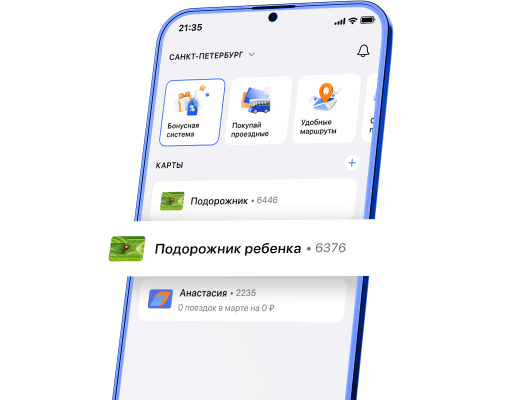
Добавляй карты близких
В приложение можно добавить как свой Подорожник, так и карты близких, например, ребенка. Для удобства названия карт можно редактировать

Активация пополнения в транспорте
Пополнение баланса через приложение каждый раз нужно активировать. Приложите карту к платежному терминалу в вестибюле метро или наземном транспорте

GorodPay становится лучше для вас
Мы постоянно работаем над функционалом сервиса. Скоро для жителей Санкт-Петербурга в GorodPay появится NFC- активация пополнения и баланс Подорожника

Пополняй транспортную карту онлайн

Добавляй карты близких

Активируй пополнение в транспорте

GorodPay становится лучше для вас
Часто задаваемые вопросы
Как добавить Подорожник в приложении
Чтобы добавить карту Подорожник в GorodPay, на главном экране необходимо нажать «Добавить карту +». Появится выбор между банковской и транспортной картой вашего региона. Убедитесь, что в личном кабинете верно выбран нужный регион – Санкт-Петербург. Это необходимо для корректного добавления и отображения данных по карте.
Владельцам смартфонов, оснащенных модулем NFC, добавление карты Подорожник доступно не только по номеру карты, но и при прикладывании карты к смартфону.
На сегодняшний день в сервисе GorodPay доступно пополнение транспортных карт «Подорожник» (Санкт-Петербург), «Тройка» (Москва), «ЕКАРТа» (Екатеринбург), «ОТК» (Самара), «ТТС» (Тюмень), «Ситикард» (Нижний Новгород).
Владельцам смартфонов, оснащенных модулем NFC, добавление карты Подорожник доступно не только по номеру карты, но и при прикладывании карты к смартфону.
На сегодняшний день в сервисе GorodPay доступно пополнение транспортных карт «Подорожник» (Санкт-Петербург), «Тройка» (Москва), «ЕКАРТа» (Екатеринбург), «ОТК» (Самара), «ТТС» (Тюмень), «Ситикард» (Нижний Новгород).
Как пополнить и активировать Подорожник
Для того чтобы пополнить Подорожник:
Терминалы для оплаты располагаются во всех вестибюлях метрополитена. Для активации Подорожника в наземном транспорте приложите транспортную карту на 5-7 секунд к валидатору, обозначенному значком «Wi-Fi», и дождитесь уведомления «Карта успешно записана».
Некоторые терминалы оборудованы боковой кнопкой. В этом случае при помощи кнопки выберите пункт «Активация отложенного пополнения», затем приложите Подорожник и удерживайте его до появления информации об успешной активации.
Приложение автоматически сохранит данные карты для будущих пополнений — вам не придется вводить их повторно.
- На главном экране выберите транспортную карту и нажмите «Пополнить»
- Введите сумму пополнения или выберите проездной
- Выберите способ оплаты и нажмите «Продолжить». Денежные средства мгновенно поступят на транспортную карту и будут ожидать активации.
Терминалы для оплаты располагаются во всех вестибюлях метрополитена. Для активации Подорожника в наземном транспорте приложите транспортную карту на 5-7 секунд к валидатору, обозначенному значком «Wi-Fi», и дождитесь уведомления «Карта успешно записана».
Некоторые терминалы оборудованы боковой кнопкой. В этом случае при помощи кнопки выберите пункт «Активация отложенного пополнения», затем приложите Подорожник и удерживайте его до появления информации об успешной активации.
Приложение автоматически сохранит данные карты для будущих пополнений — вам не придется вводить их повторно.
Активация отложенного пополнения Подорожника
Транспортную карту «Подорожник» удобно пополнить в нашем приложении GorodPay, но при проведении процедуры отложенного пополнения счета универсального пластикового проездного «Подорожник» путем списания средств с банковской карты следует помнить о том, что для получения возможности оплаты проезда в наземном общественном транспорте, а также для прохода в метро сначала потребуется активировать удаленное пополнение «Подорожника».
Чтобы провести активацию переведенных на баланс «Подорожника» средств, следует пользоваться следующей инструкцией:
В случае возникновения трудностей с использованием терминалов самообслуживания или валидаторов, установленных возле водителя в автобусах, троллейбусах и трамваях, активировать пополнение карточки помогут работники касс городского метро.
Дополнительно активация отложенного пополнения доступна в сети магазинов «Пятерочка» или киосках продаж билетов СПБ ГКУ «Организатор перевозок». В Санкт-Петербурге доступно более 2500 точек для записи отложенного пополнения. Их расположение можно уточнить на сайте организатора перевозок.
Чтобы провести активацию переведенных на баланс «Подорожника» средств, следует пользоваться следующей инструкцией:
- Подойти к электронному валидатору или терминалу оплаты, которые, как правило, располагаются рядом со входом в метро или же возле водителя, если речь идет о наземном общественном транспорте;
- Достать проездную карту и приложить ее к валидатору на 5-7 секунд;
- Карточку нельзя убирать до момента появления на экране валидатора надписи «Карта успешно записана», что будет означать получение возможности пассажиром оплачивать проезд в муниципальном транспорте средствами, которые были зачислены на счет универсального проездного с помощью дистанционной оплаты.
В случае возникновения трудностей с использованием терминалов самообслуживания или валидаторов, установленных возле водителя в автобусах, троллейбусах и трамваях, активировать пополнение карточки помогут работники касс городского метро.
Дополнительно активация отложенного пополнения доступна в сети магазинов «Пятерочка» или киосках продаж билетов СПБ ГКУ «Организатор перевозок». В Санкт-Петербурге доступно более 2500 точек для записи отложенного пополнения. Их расположение можно уточнить на сайте организатора перевозок.
Деньги списались, но баланс не изменился
При пополнении транспортной карты через приложение GorodPay средства сразу поступят на транспортную карту и будут ожидать активации.
Отложенное пополнение необходимо записать (активировать), приложив карту Подорожник к валидатору или терминалу оплаты на 5-7 секунд до появления надписи «Карта успешно записана». Терминалы располагаются во всех вестибюлях метрополитена или возле водителя в наземном транспорте.
Дополнительно активация отложенного пополнения доступна в сети магазинов «Пятерочка» или киосках продаж билетов СПБ ГКУ «Организатор перевозок». В Санкт-Петербурге доступно более 2500 точек для записи отложенного пополнения. Их расположение можно уточнить на сайте организатора перевозок.
Отложенное пополнение необходимо записать (активировать), приложив карту Подорожник к валидатору или терминалу оплаты на 5-7 секунд до появления надписи «Карта успешно записана». Терминалы располагаются во всех вестибюлях метрополитена или возле водителя в наземном транспорте.
Дополнительно активация отложенного пополнения доступна в сети магазинов «Пятерочка» или киосках продаж билетов СПБ ГКУ «Организатор перевозок». В Санкт-Петербурге доступно более 2500 точек для записи отложенного пополнения. Их расположение можно уточнить на сайте организатора перевозок.
Почему не отображается история поездок и баланс Подорожника
Команда GorodPay работает над тем, чтобы у пассажиров появилась возможность отслеживать историю поездок и остаток на балансе транспортной карты. На сегодняшний день в Санкт-Петербурге и Ленинградской области данный функционал доступен только для банковских карт.
Следите за обновлениями, мы стараемся для вашего комфортного передвижения по городу!
Следите за обновлениями, мы стараемся для вашего комфортного передвижения по городу!
Как переименовать карту «Подорожник» в приложении
Для удобства добавленные в приложение транспортные карты можно переименовывать.
Чтобы изменить название карты в приложении GorodPay, выберите ее из списка и перейдите во вкладку «Настройки» в правом верхнем углу. Далее нажмите «Переименовать», введите новое название и нажмите «Ок».
Название карты в списке изменится, при просмотре детальной информации по картам новое название будет отображаться вверху экрана.
Чтобы изменить название карты в приложении GorodPay, выберите ее из списка и перейдите во вкладку «Настройки» в правом верхнем углу. Далее нажмите «Переименовать», введите новое название и нажмите «Ок».
Название карты в списке изменится, при просмотре детальной информации по картам новое название будет отображаться вверху экрана.
Как удалить транспортную карту «Подорожник» из приложения
Чтобы открепить транспортную карту из приложения GorodPay:
- На главном экране нажмите на карту, которую планируете удалить
- Перейдите в дополнительные опции, нажав на три точки в правом верхнем углу экрана
- Нажмите на кнопку «Удалить»
Другие вопросы
Раздел «Помощь» находится в главном меню приложения внизу экрана. Для оперативной помощи клиентской поддержки сервиса вам предоставляется несколько способов связи на выбор — What’s App, Телеграм и электронная почта support@gorodpay.ru. В своем обращении, пожалуйста, уточняйте весь алгоритм ваших действий, а также на каком этапе возникает проблема.
Первичная рекомендация — проверьте на актуальность вашу версию приложения. Если проблема сохраняется, направьте в клиентскую поддержку запрос с дополнительными деталями: номер телефона, привязанный к профилю, версию используемого приложения и операционную систему смартфона.
Первичная рекомендация — проверьте на актуальность вашу версию приложения. Если проблема сохраняется, направьте в клиентскую поддержку запрос с дополнительными деталями: номер телефона, привязанный к профилю, версию используемого приложения и операционную систему смартфона.